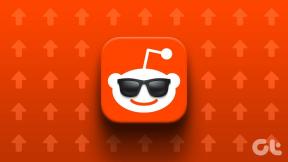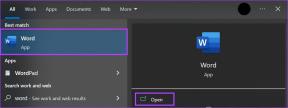Πώς να εγκαταστήσετε το Google Chrome σε Roku TV – TechCult
Miscellanea / / September 29, 2023
Η Roku TV έχει καθιερωθεί σταθερά ως κορυφαία επιλογή για ψυχαγωγία ροής σε πολλά νοικοκυριά. Με τη φιλική προς τον χρήστη διεπαφή και μια τεράστια βιβλιοθήκη καναλιών ροής, δεν είναι περίεργο που το Roku είναι τόσο δημοφιλές. Ωστόσο, ένας αξιοσημείωτος περιορισμός αυτού του προγράμματος αναπαραγωγής πολυμέσων είναι η απουσία ενσωματωμένου προγράμματος περιήγησης ιστού, αλλά μπορεί να ξεπεραστεί με τη βοήθεια μερικών λύσεων. Αυτό το άρθρο θα σας βοηθήσει να κατανοήσετε πώς να εγκαταστήσετε το Google Chrome στην τηλεόραση Roku και να κάνετε τη συσκευή σας να σας προσφέρει τις λειτουργίες περιήγησης που χρειάζεστε.

Πίνακας περιεχομένων
Πώς να εγκαταστήσετε το Google Chrome στην τηλεόραση Roku
Το Web Browser X είναι ένα πρόγραμμα περιήγησης ιστού τρίτων κατασκευαστών για το Roku TV, το οποίο προσφέρει βασικές λειτουργίες περιήγησης και σελιδοδείκτη. Ωστόσο, του λείπει η πλήρης λειτουργικότητα και η ταχύτητα του Google Chrome. Οι περιορισμένες δυνατότητές του ενδέχεται να οδηγήσουν σε πιο αργή περιήγηση και δυσκολίες στην απόδοση σύνθετων ιστοσελίδων και πολυμέσων. Αυτός είναι ο λόγος για τον οποίο η εγκατάσταση ενός προγράμματος περιήγησης ιστού όπως το Google Chrome είναι μια καλύτερη επιλογή.
Το Google Chrome είναι γνωστό για την ταχύτητα και την αξιοπιστία του ως πρόγραμμα περιήγησης ιστού. Είναι φιλικό προς το χρήστη, προσφέρει ένα ευρύ φάσμα επεκτάσεων και είναι συμβατό με διάφορες πλατφόρμες. Η χρήση του Chrome στην τηλεόρασή σας Roku μπορεί να ανοίξει νέες δυνατότητες για ροή, περιήγηση στον ιστό και ακόμη και παραγωγικότητα.
Γρήγορη απάντηση
Ακολουθούν τα γρήγορα βήματα για να μεταδώσετε την οθόνη του προγράμματος περιήγησης Chrome στη συσκευή σας Roku.
1. Παίρνω Google Chrome από το επίσημος ιστότοπος του Chrome στον υπολογιστή σας.
2. Εκτόξευση Google Chrome στον υπολογιστή σας και μεταβείτε στο επιθυμητή ιστοσελίδα.
3. Επίλεξε το εικονίδιο με τρεις τελείες από την πάνω δεξιά γωνία.
4. Επιλέγω Εκμαγείο… από το μενού που εμφανίζεται.
5. Επιλέγω τη συσκευή σας Roku από τη λίστα των διαθέσιμων συσκευών.
Τώρα, ας δούμε πώς να αποκτήσετε το Google Chrome στη συσκευή σας Roku.
Μέθοδος 1: Μετάδοση από Android Smartphone
Το Roku δεν υποστηρίζει επίσημα την εγκατάσταση προγραμμάτων περιήγησης ιστού τρίτων όπως το Google Chrome ή το Mozilla Firefox. Το οικοσύστημα εφαρμογών της Roku εστιάζει κυρίως σε υπηρεσίες ροής και εφαρμογές που σχετίζονται με την κατανάλωση περιεχομένου. Ενώ υπήρχαν κάποια προγράμματα περιήγησης τρίτων διαθέσιμα στο Roku Channel Store, συχνά ήταν περιορισμένης λειτουργικότητας.
Αλλά αν έχετε ένα smartphone Android, μπορείτε να μεταδώσετε το Google Chrome απευθείας στην τηλεόραση Roku και να το χρησιμοποιήσετε. Δείτε πώς μπορείτε να προχωρήσετε σε αυτήν τη διαδικασία:
Σημείωση 1: Βεβαιωθείτε ότι η κινητή συσκευή σας είναι συνδεδεμένη στο ίδιο δίκτυο με την τηλεόρασή σας Roku για απρόσκοπτη σύνδεση.
Σημείωση 2: Δεδομένου ότι τα smartphone Android δεν έχουν τις ίδιες επιλογές ρυθμίσεων, διαφέρουν από κατασκευαστή σε κατασκευαστή. Ως εκ τούτου, βεβαιωθείτε ότι έχετε τις σωστές ρυθμίσεις πριν αλλάξετε κάποια στη συσκευή σας.
1. Ανοιξε το Εφαρμογή ρυθμίσεων στο τηλέφωνό σας Android.
2. Πλοηγηθείτε στο Συνδεδεμένες προτιμήσεις μενού και πατήστε Εκμαγείο.
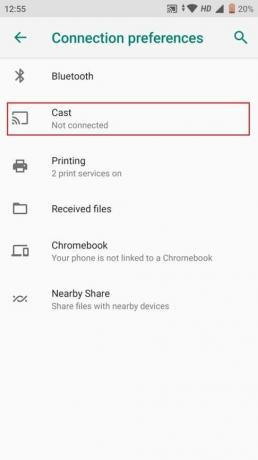
3. Πατήστε στο εικονίδιο με τρεις τελείες και σημειώστε το πλαίσιο ελέγχου για το Ενεργοποίηση ασύρματης προβολής επιλογή.
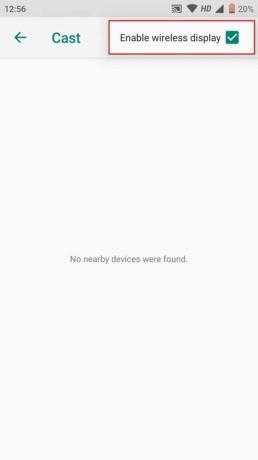
4. Επιλέγω τη συσκευή σας Roku από τη λίστα των συσκευών Nearby.
5. Ανοιξε το Εφαρμογή Google Chrome και ξεκινήστε την περιήγηση.
Διαβάστε επίσης: Διορθώστε το Roku Screen Mirroring που δεν λειτουργεί στα Windows 10
Μέθοδος 2: Μετάδοση από το Google Chrome σε υπολογιστή
Ένας άλλος τρόπος για να αποκτήσετε το Google Chrome στην τηλεόρασή σας Roku είναι η μετάδοση από τον υπολογιστή σας. Ακολουθήστε αυτά τα βήματα:
1. Κατεβάστε και εγκαταστήστε το Εφαρμογή προγράμματος περιήγησης Google Chrome στον υπολογιστή σας από το επίσημος ιστότοπος του Chrome.
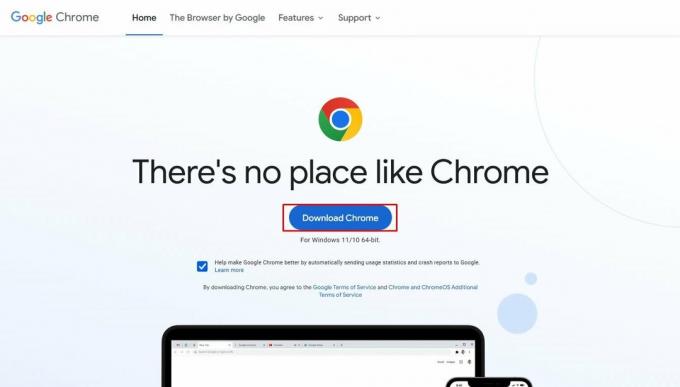
2. Ανοιξε το GoogleΕφαρμογή Chrome στον υπολογιστή σας και μεταβείτε στο στοχευόμενη ιστοσελίδα.
3. Κάνε κλικ στο εικονίδιο με τρεις τελείες από την πάνω δεξιά γωνία.
4. Επιλέγω Εκμαγείο… από το αναπτυσσόμενο μενού.
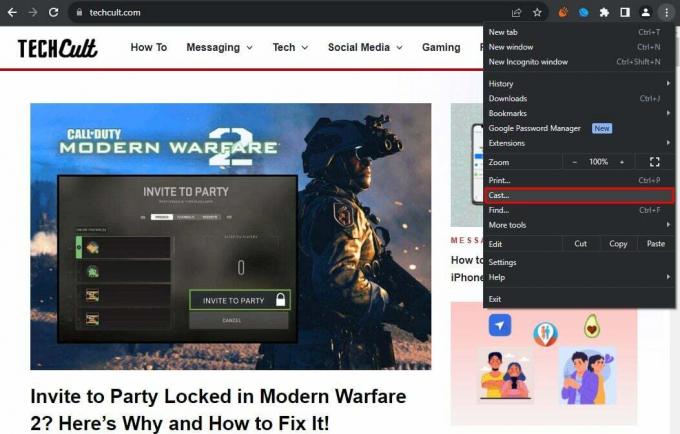
5. Από τις συσκευές που εμφανίζονται, επιλέξτε τη συσκευή σας Roku.
Αυτή η μέθοδος σάς επιτρέπει να ελέγχετε το πρόγραμμα περιήγησης από τον υπολογιστή σας ενώ το προβάλλετε στη μεγάλη οθόνη. Είναι γρήγορο και απλό, με την προϋπόθεση ότι έχετε διαθέσιμο φορητό υπολογιστή ή υπολογιστή.
Μέθοδος 3: Screen Mirroring από υπολογιστή
Ενώ η Roku TV είναι κυρίως γνωστή για τις δυνατότητες ροής της, η δυνατότητα πρόσβασης στον ιστό μέσω του Chrome ανοίγει έναν κόσμο δυνατοτήτων. Ο κατοπτρισμός οθόνης είναι μια ευέλικτη μέθοδος που μπορεί να σας βοηθήσει με τη μετάδοση ολόκληρης της οθόνης του υπολογιστή σας, συμπεριλαμβανομένου του Google Chrome, στην τηλεόραση Roku:
Σημείωση 1: Εξασφαλίζω Ο κατοπτρισμός οθόνης είναι ενεργοποιημένος στην τηλεόρασή σας Roku.
Σημείωση 2: Βεβαιωθείτε ότι τόσο ο υπολογιστής σας όσο και η συσκευή Roku είναι συνδεδεμένα στο ίδιο δίκτυο για μια απρόσκοπτη εμπειρία.
1. Στον υπολογιστή σας, κάντε κλικ στο Αρχή επιλογή > Εικονίδιο με το γρανάζι ρυθμίσεων.
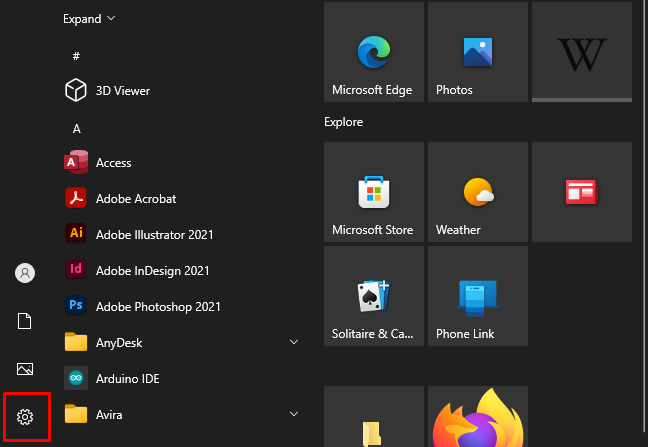
2. Από το Σύστημα μενού, κάντε κλικ στο Απεικόνιση.
3. Σύμφωνα με το Κλίμακα & διάταξη ενότητα, επιλέξτε Πολλαπλές οθόνες.
4. Κάντε κλικ στο Συνδεθείτε σε ασύρματη οθόνη.
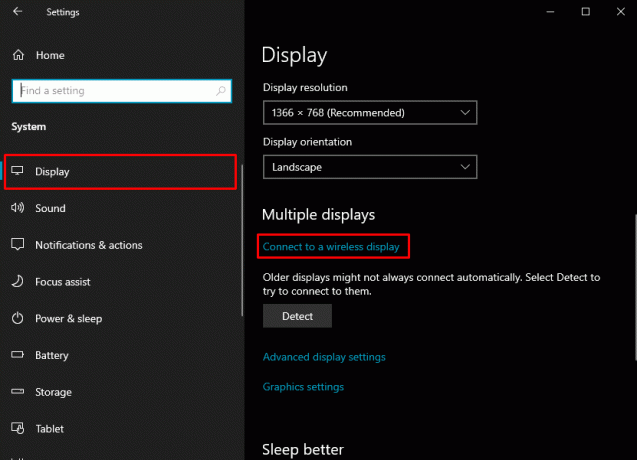
5. Επιλέγω τη συσκευή σας Roku από τη λίστα συσκευών.
6. Ανοιξε το Εφαρμογή Google Chrome και ξεκινήστε την περιήγηση.
Διαβάστε επίσης: 21 καλύτερα προγράμματα περιήγησης Ιστού για τη συσκευή σας Roku
Ελπίζουμε ότι αυτό το σεμινάριο ήταν χρήσιμο για εσάς στη μάθηση πώς να εγκαταστήσετε το Google Chrome στην τηλεόραση Roku. Είτε θέλετε να περιηγηθείτε στο διαδίκτυο είτε να χρησιμοποιήσετε εργαλεία παραγωγικότητας που βασίζονται στον ιστό, αυτές οι μέθοδοι σάς παρέχουν επιλογές για να αξιοποιήσετε στο έπακρο την τηλεόρασή σας Roku. Εάν έχετε οποιεσδήποτε απορίες ή προτάσεις για εμάς, ενημερώστε μας στην παρακάτω ενότητα σχολίων. Επίσης, μην χάσετε μελλοντικά άρθρα παραμένοντας συνδεδεμένοι στον ιστότοπό μας!
Ο Pete είναι συγγραφέας ανώτερου προσωπικού στην TechCult. Ο Pete λατρεύει την τεχνολογία όλων των πραγμάτων και είναι επίσης ένας άπληστος DIYer στην καρδιά. Έχει μια δεκαετία εμπειρίας στο να γράφει οδηγίες, χαρακτηριστικά και οδηγούς τεχνολογίας στο διαδίκτυο.